
Conectar un reloj inteligente Samsung Galaxy a un teléfono nuevo puede ser un poco molesto. Lamentablemente, no es tan fácil como presionar un botón de «conectar». Le mostraremos cómo hacer que el proceso sea lo menos doloroso posible.
El proceso comienza en su Samsung Galaxy Watch. Primero, presione el «Botón de encendido» para abrir la galería de aplicaciones y luego toque la aplicación «Configuración» (representada por un icono de engranaje) de la lista.
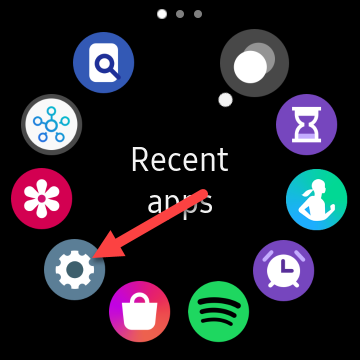
Desplácese hasta la parte inferior del menú «Configuración» y toque «Conectar a un teléfono nuevo».
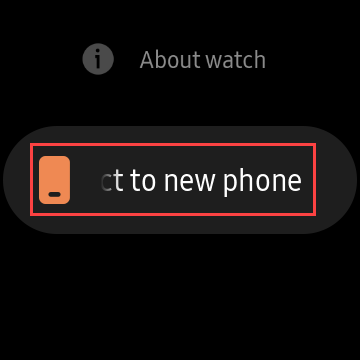
La siguiente pantalla le pedirá que haga una copia de seguridad de sus datos. Recomendamos encarecidamente hacer esto para que la transición sea lo más fluida posible. Toca «Hacer una copia de seguridad de los datos».
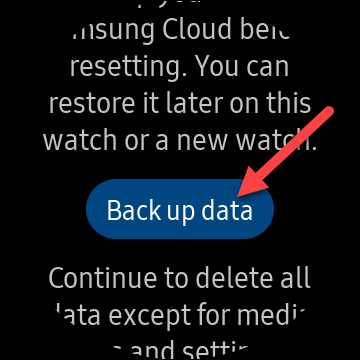
Esto iniciará la aplicación Galaxy Wearable en su teléfono anterior y abrirá la configuración de respaldo. Seleccione «Copia de seguridad de datos».
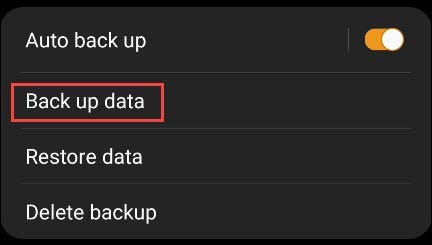
Una vez que haya terminado de «Preparar», verá una lista de cosas de las que puede hacer una copia de seguridad. Selecciona todas las categorías que te gustaría guardar y luego toca «Hacer copia de seguridad».
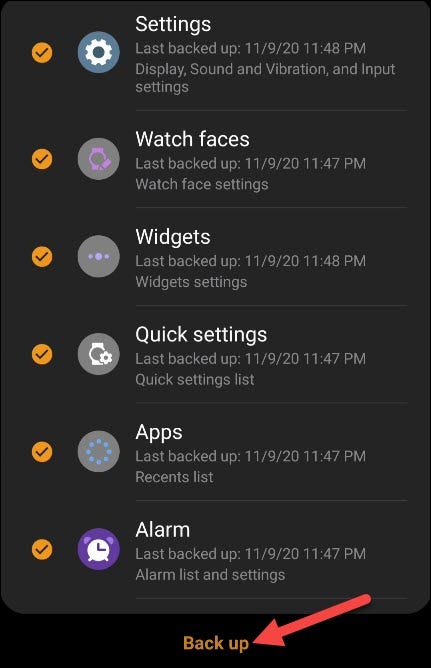
Toque «Listo» cuando esté completo. Ahora regrese a su reloj y navegue a la pantalla «Conectar a un teléfono nuevo» nuevamente. Esta vez, toca «Continuar». Se eliminará todo el contenido del dispositivo.
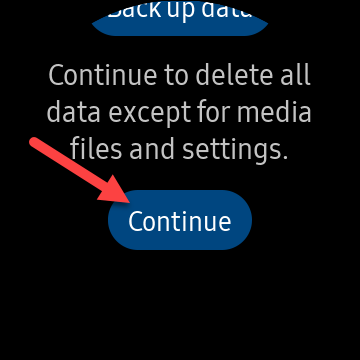
Una vez que el reloj haya terminado de reiniciarse, se reiniciará. Ahora podemos cambiar a su nuevo teléfono inteligente. Abre el Aplicación Galaxy Wearable y seleccione su dispositivo de la lista.
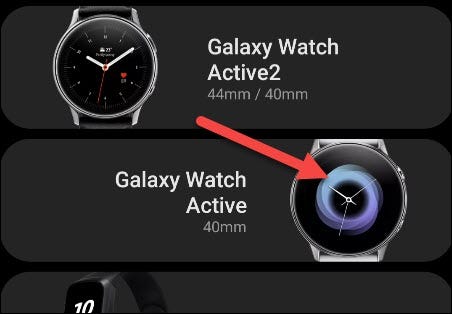
Buscará su reloj inteligente cercano. Seleccione su reloj de la lista cuando aparezca.
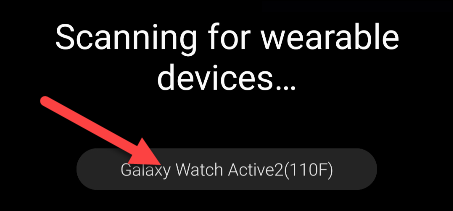
A continuación, toque la pantalla para conectarse a su reloj y toque «Emparejar» en la aplicación Wearable.
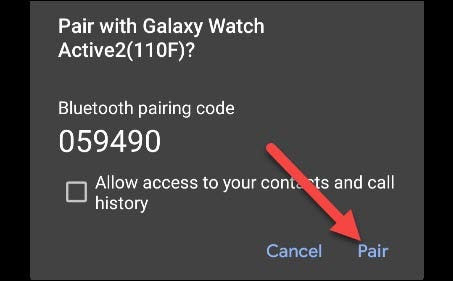
Verá una animación de «Finishing Pairing» en la aplicación Wearable. Dirá «Ver emparejado» cuando esté completo. Toque «Aceptar» para continuar.
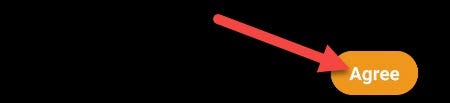
El siguiente paso es vincular el complemento apropiado para su reloj específico. Toque «Aceptar» en el mensaje emergente para continuar.
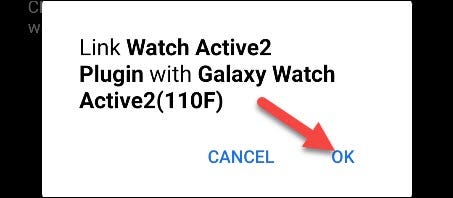
Seleccione cualquiera de las opciones que se muestran en esta pantalla o toque «Omitir». Si realizó selecciones, toque «Siguiente».
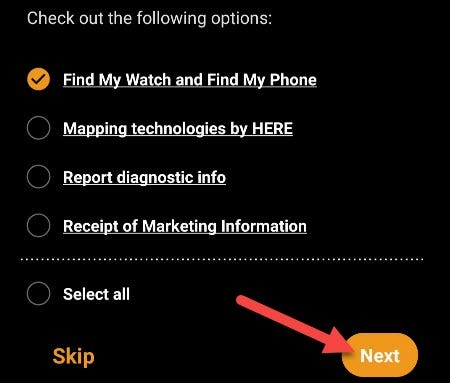
Se le pedirá que inicie sesión en su cuenta Samsung. Debe hacer esto para acceder a la copia de seguridad que hicimos anteriormente. Toca «Iniciar sesión».
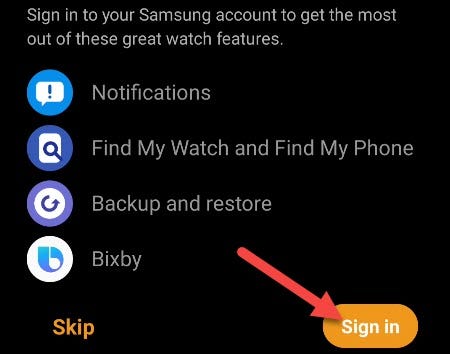
Siga los pasos para ingresar su nombre de usuario y contraseña.
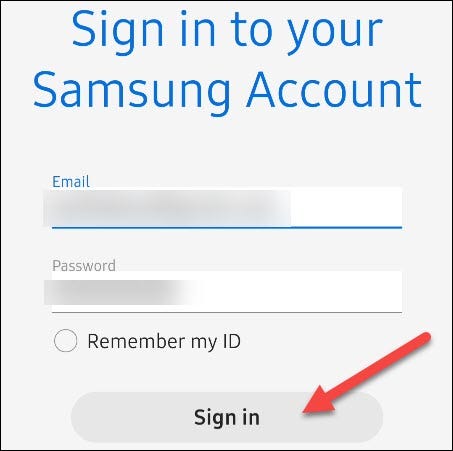
La aplicación ahora le preguntará si desea restaurar desde una copia de seguridad. Seleccione «Buscar copia de seguridad» y luego toque «Siguiente».
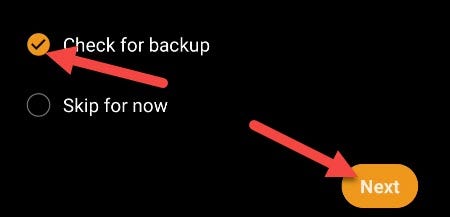
Seleccione todas las cosas que desea restaurar y toque el botón «Restaurar».
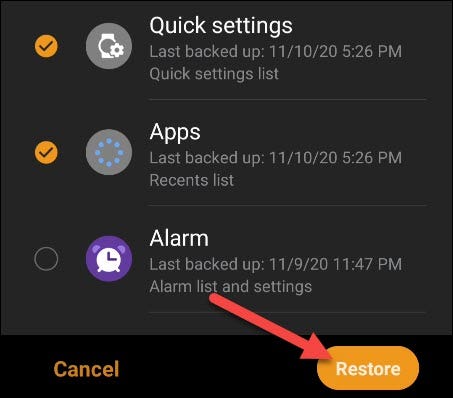
¡Eso es todo! Su reloj ahora volverá a ser como estaba con su teléfono anterior. Puede que haya algunas probabilidades y finalidades que corregir, pero la mayoría de las cosas dependerán de cómo las dejó.
setTimeout(function(){
!function(f,b,e,v,n,t,s)
{if(f.fbq)return;n=f.fbq=function(){n.callMethod?
n.callMethod.apply(n,arguments):n.queue.push(arguments)};
if(!f._fbq)f._fbq=n;n.push=n;n.loaded=!0;n.version=’2.0′;
n.queue=[];t=b.createElement(e);t.async=!0;
t.src=v;s=b.getElementsByTagName(e)[0];
s.parentNode.insertBefore(t,s) } (window, document,’script’,
‘https://connect.facebook.net/en_US/fbevents.js’);
fbq(‘init’, ‘335401813750447’);
fbq(‘track’, ‘PageView’);
},3000);






